Como: Água no alto-falante do iPhone? Este rótulo pode obtê-lo
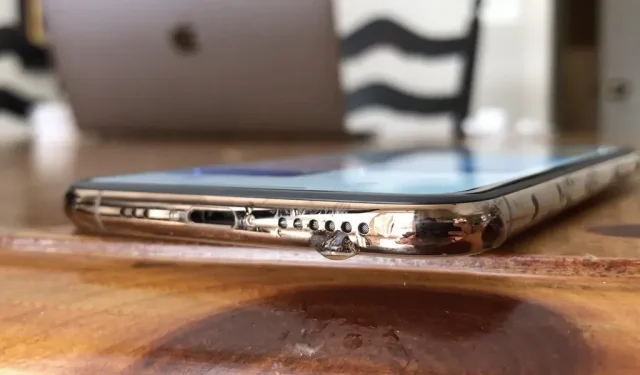
Lembra dos dias em que água e iPhones não podiam se misturar? Piscinas, banheiras e banheiros sugavam iPhones funcionais de proprietários desajeitados e negligentes e cuspiam pesos de papel caros como se não fossem nada. Os tempos mudaram, no entanto, e os iPhones mais recentes podem nadar sem medo da morte certa. Mas a imersão em líquido ainda pode abafar a música e o som dos alto-falantes.
Digite rótulos. Eles permitem que desenvolvedores e usuários em geral combinem tarefas simples e complexas de processamento do iPhone. A melhor parte? Os atalhos podem ser carregados na Web e compartilhados com qualquer pessoa que use o aplicativo Atalhos. E existe uma boa maneira de tirar a água dos alto-falantes do iPhone.
compatível com iPhone
iPhone XS, XS Max, 11, 11 Pro, 11 Pro Max, 12, 12 mini, 12 Pro, 12 Pro Max, 13, 13 mini, 13 Pro e 13 Pro Max são resistentes à água IP68, mas iPhone 7, 7 Plus , 8, 8 Plus, X, XR, SE (2ª geração) e SE (3ª geração) são classificados como IP67.
Embora os modelos com classificação IP67 ainda sejam preferíveis aos anteriores em termos de resistência à água, eles certamente não equivalem à resistência à água. Na verdade, o IP68 também não é tecnicamente “impermeável”, apenas melhor protegido do que o IP67. Por esse motivo, recomendamos fortemente que você não submerja intencionalmente o iPhone debaixo d’água, pois danos causados pela água não são cobertos pela garantia da Apple.
O que é um rótulo?
Embora provavelmente haja mais de uma maneira de resolver esse problema, continuamos voltando ao criado por Josh0678 , que já existe há quase quatro anos. O atalho funciona exatamente como o ejetor de água no Apple Watch. Quando lançado, ele reproduz um som muito baixo por cerca de dez segundos, sacudindo a água tanto do alto-falante quanto da parte externa do dispositivo.
Passo 1: Instale o atalho
Abra o link do iCloud abaixo no seu iPhone e uma visualização do atalho deve aparecer no aplicativo Atalhos. Caso contrário, clique em “Obter atalho” na página da web. Na visualização, clique em Adicionar atalho e você encontrará Ejeção de água na guia Atalhos (iOS 16) ou na guia Minha biblioteca (iOS 15 e anteriores).
- Link do iCloud: Water Eject v3.1 (Grátis)
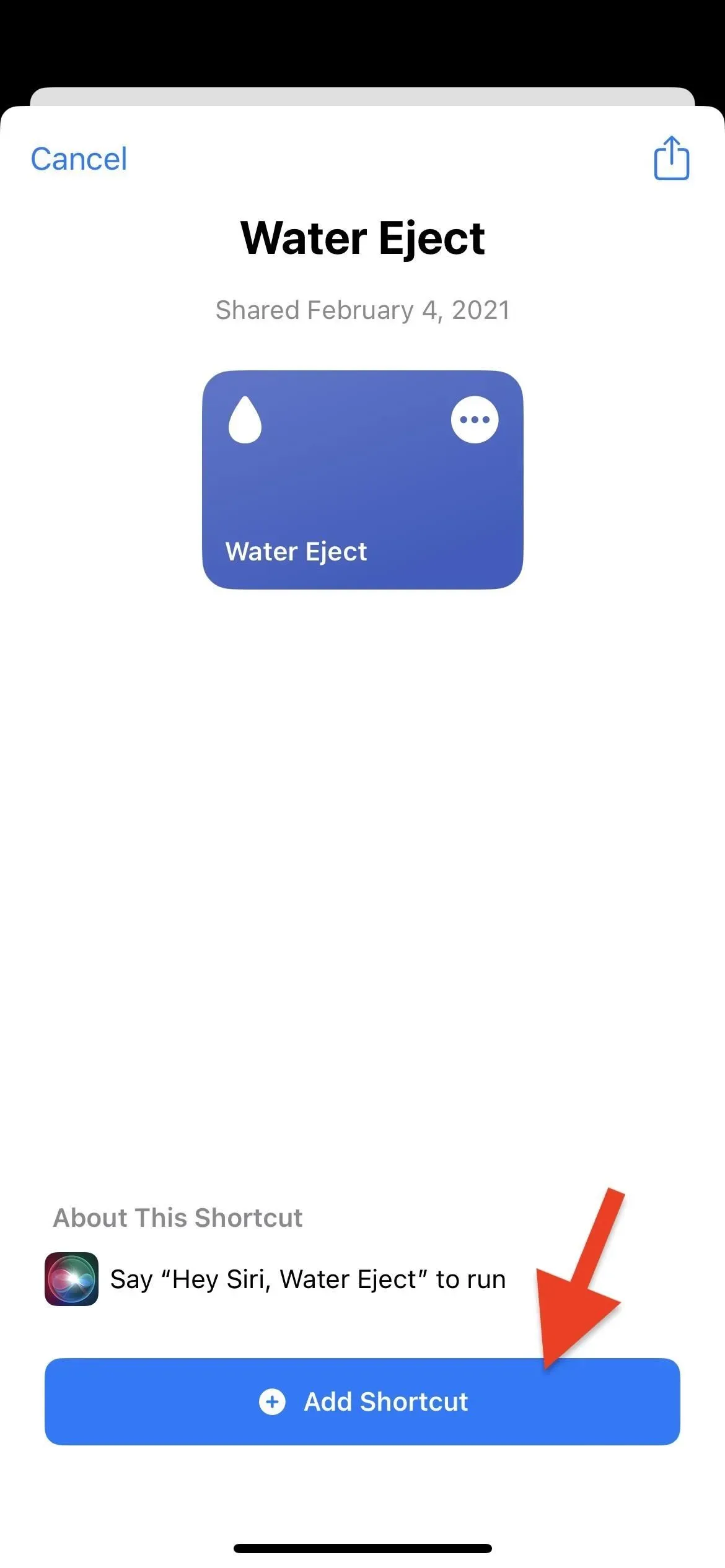
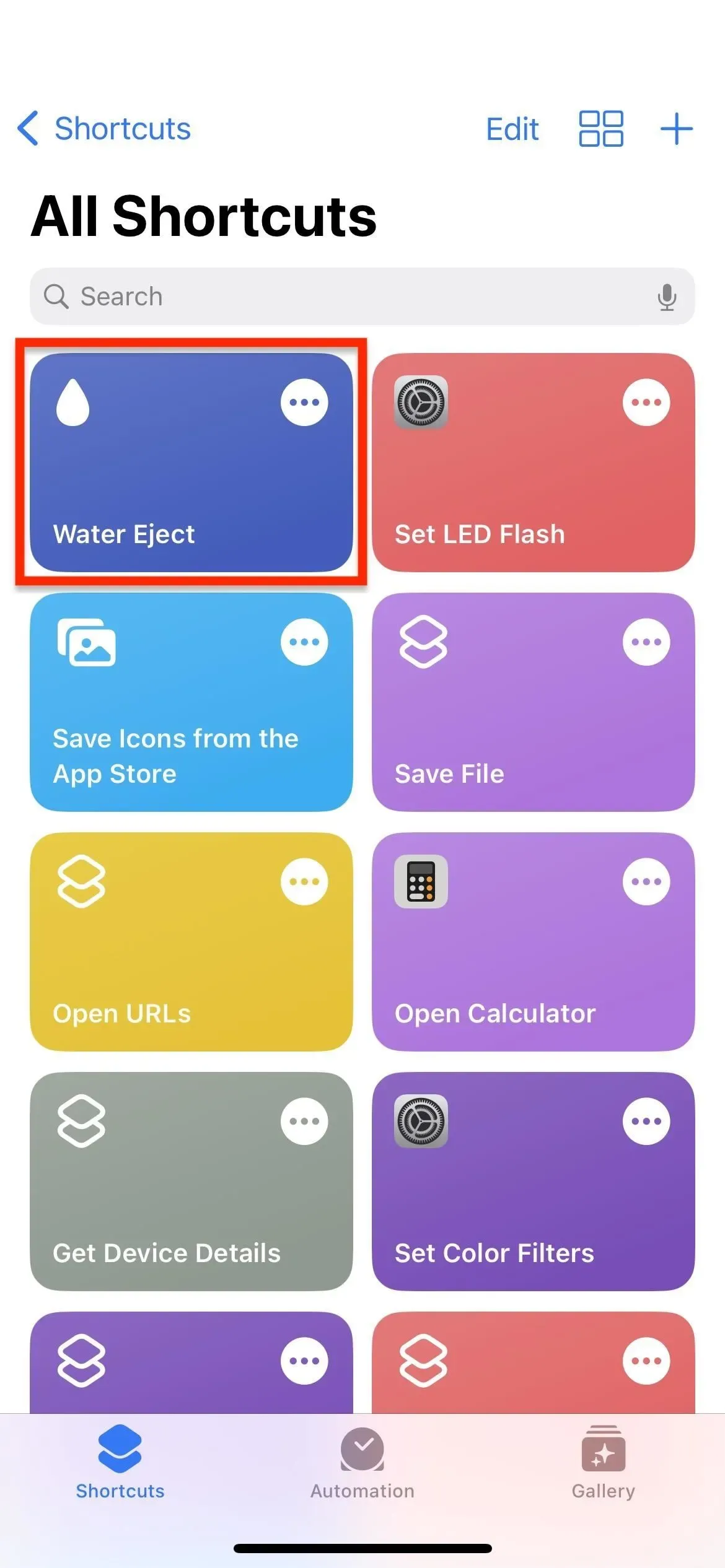
Etapa 2: obtenha acesso mais rápido ao atalho (opcional)
Uma das melhores coisas sobre os atalhos é que você pode acessá-los rapidamente de vários locais. Para citar as maiores opções, você pode abrir o Water Eject no aplicativo Atalhos, no widget Atalhos, Hey Siri, Voltar ou no ícone da tela inicial.
- Use o aplicativo Atalhos (consulte a Etapa 3)
- Usar widget na tela inicial
- Use o widget de exibição de hoje
- Use o ícone na tela inicial
- Use Siri ou Hey Siri
- Usar clique para trás
- Usar etiquetas NFC
- Use a pesquisa do Spotlight
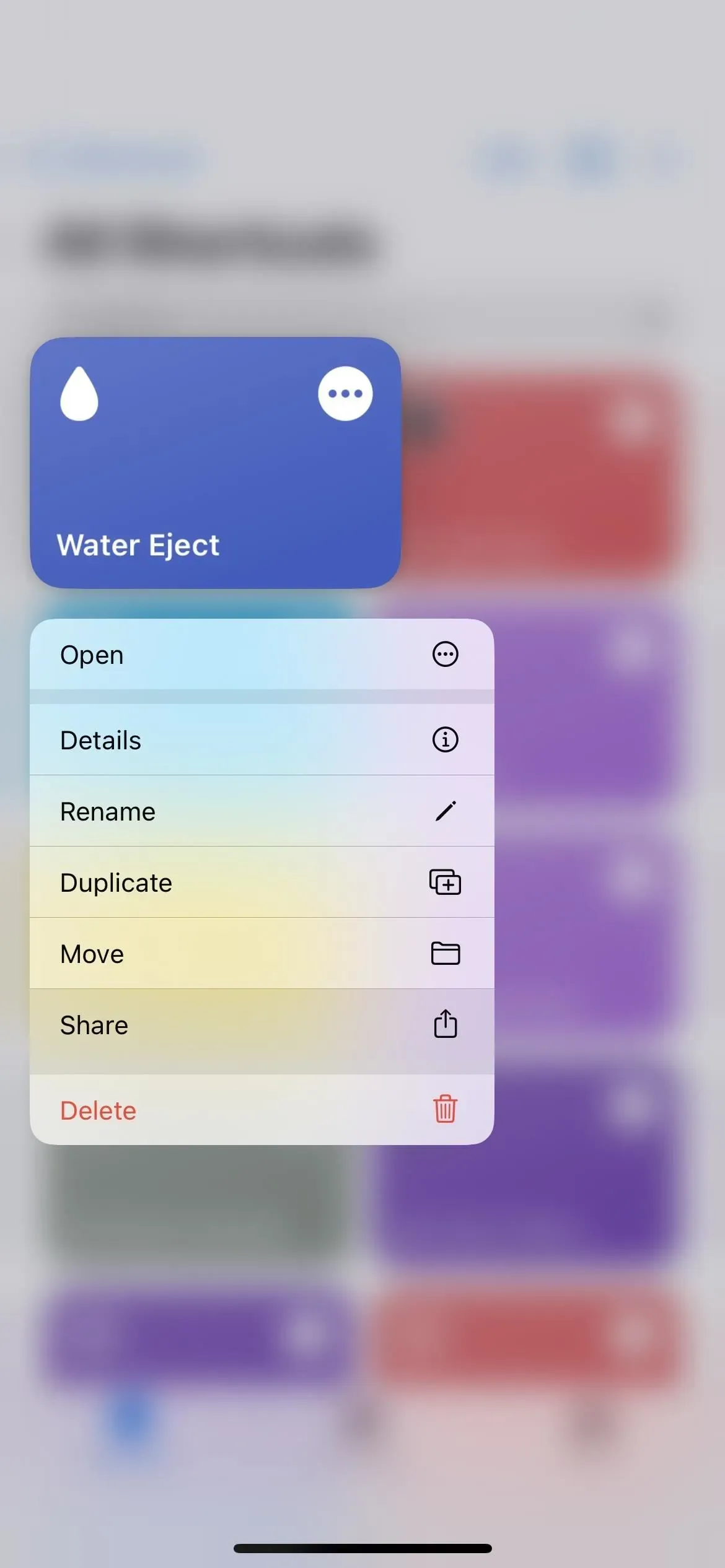
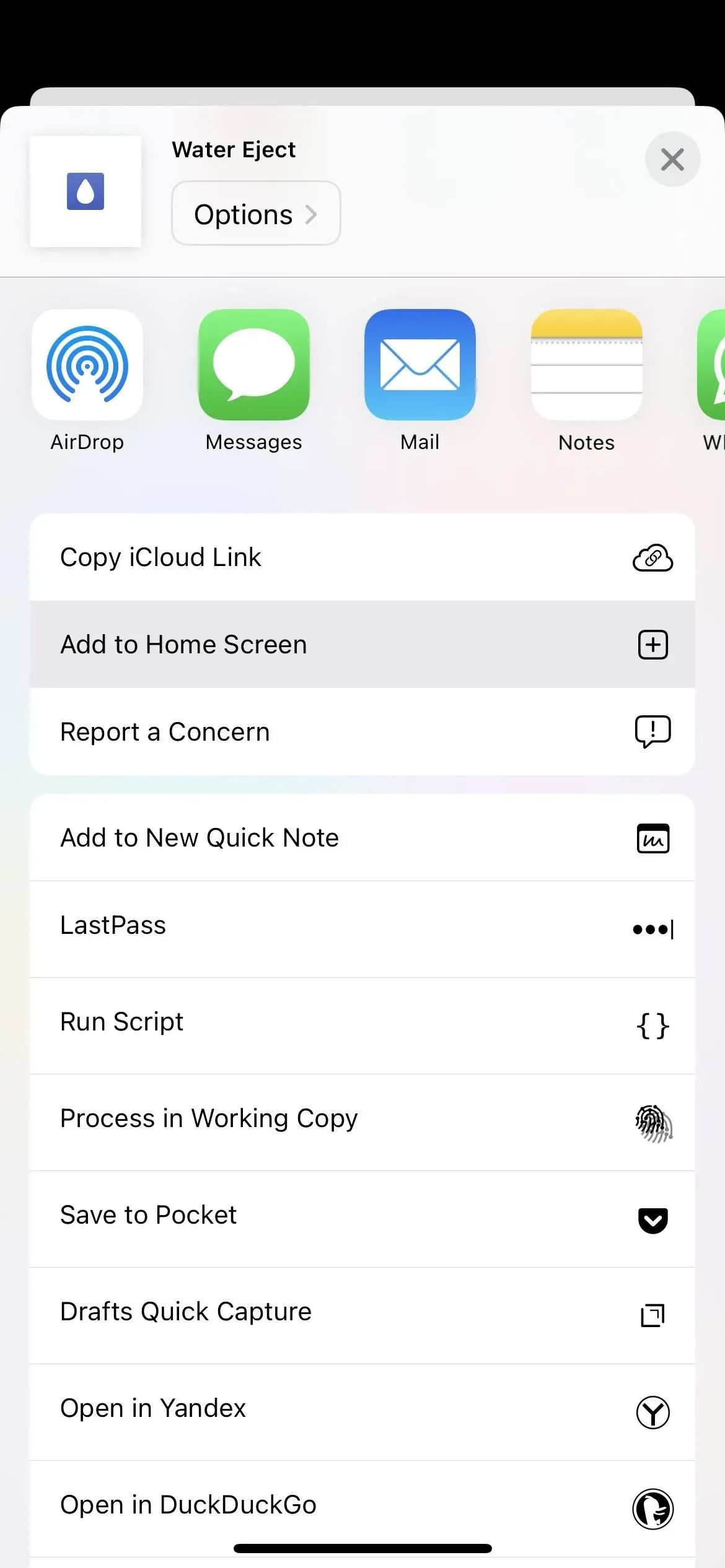
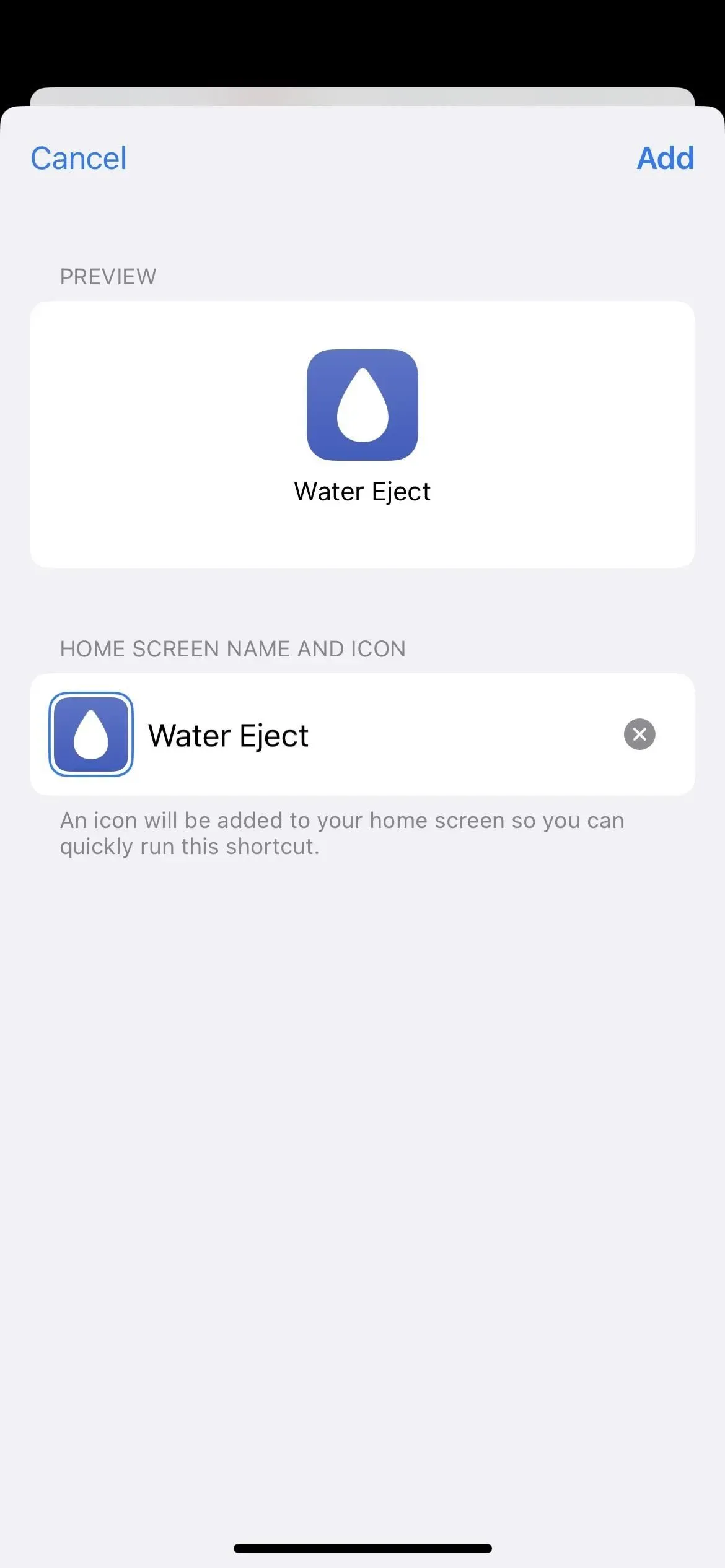
Adicionando Water Eject como ícone da tela inicial no iOS 16.
Passo 3: Esvazie o seu iPhone
Quando a água entra nos alto-falantes do seu iPhone, você pode usar qualquer um dos métodos acima para ativar a Ejeção de Água. Para fazer isso, no aplicativo Atalhos, abra a guia Atalhos (iOS 16) ou a guia Minha biblioteca (iOS 15 e anterior) e toque no cartão Extração de água (conforme mostrado na etapa 1).
Opção 1: executá-lo automaticamente
Quando o menu Water Eject aparecer, clique em “Iniciar” para o processo automático. Você ouvirá alguns bipes seguidos de graves rapidamente e poderá ver o controle de volume aparecer na tela por alguns segundos.
Se houver água presa no alto-falante, você verá que ela começa a vazar ou respingar na parte inferior do iPhone. Recomendamos que você segure seu iPhone em um ângulo leve para que o alto-falante fique voltado para o chão, pois isso ajudará a expulsar melhor a água do alto-falante.
Quando o teste for concluído, você ouvirá vários bipes agudos e uma notificação aparecerá indicando que a ação foi concluída. (Você precisará “Permitir” notificações para o atalho na primeira vez que executá-lo.)
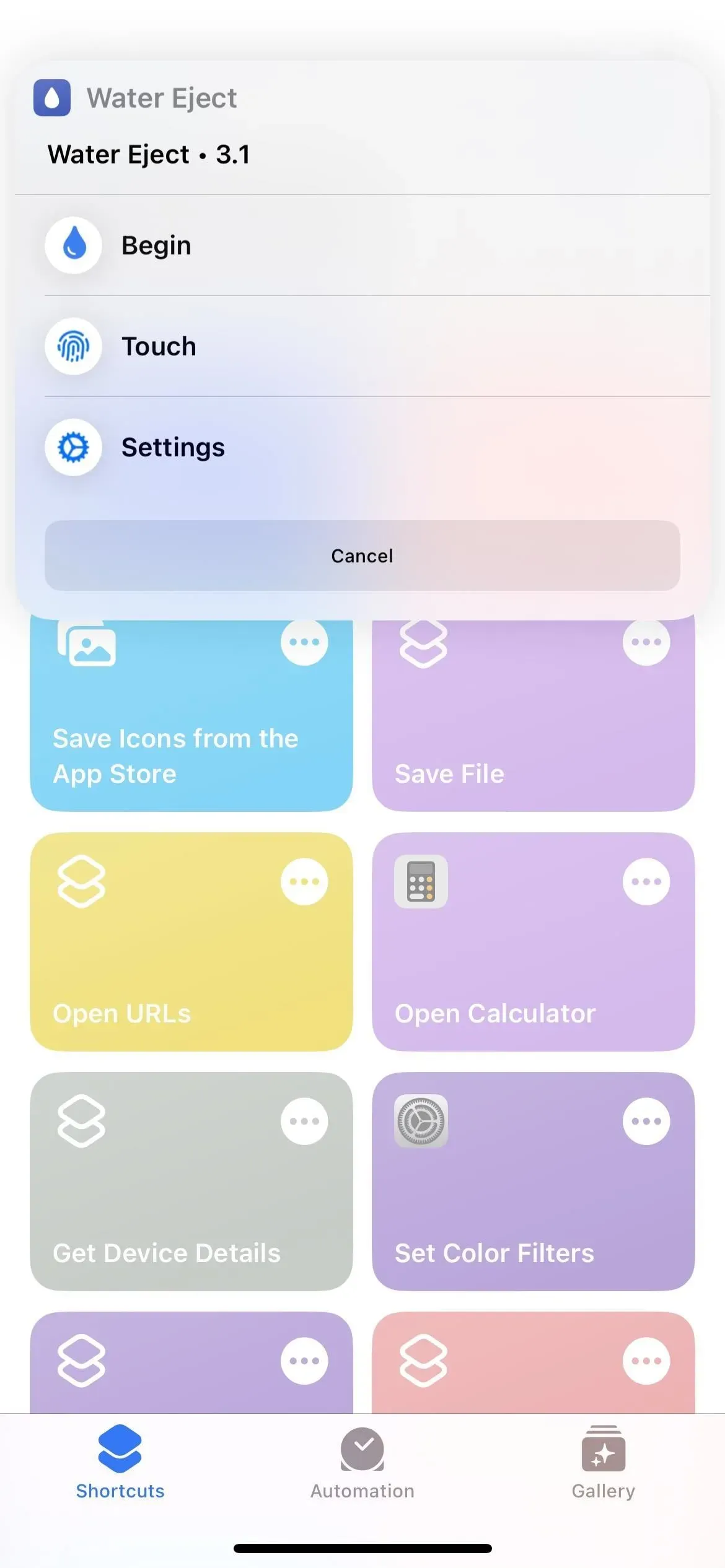
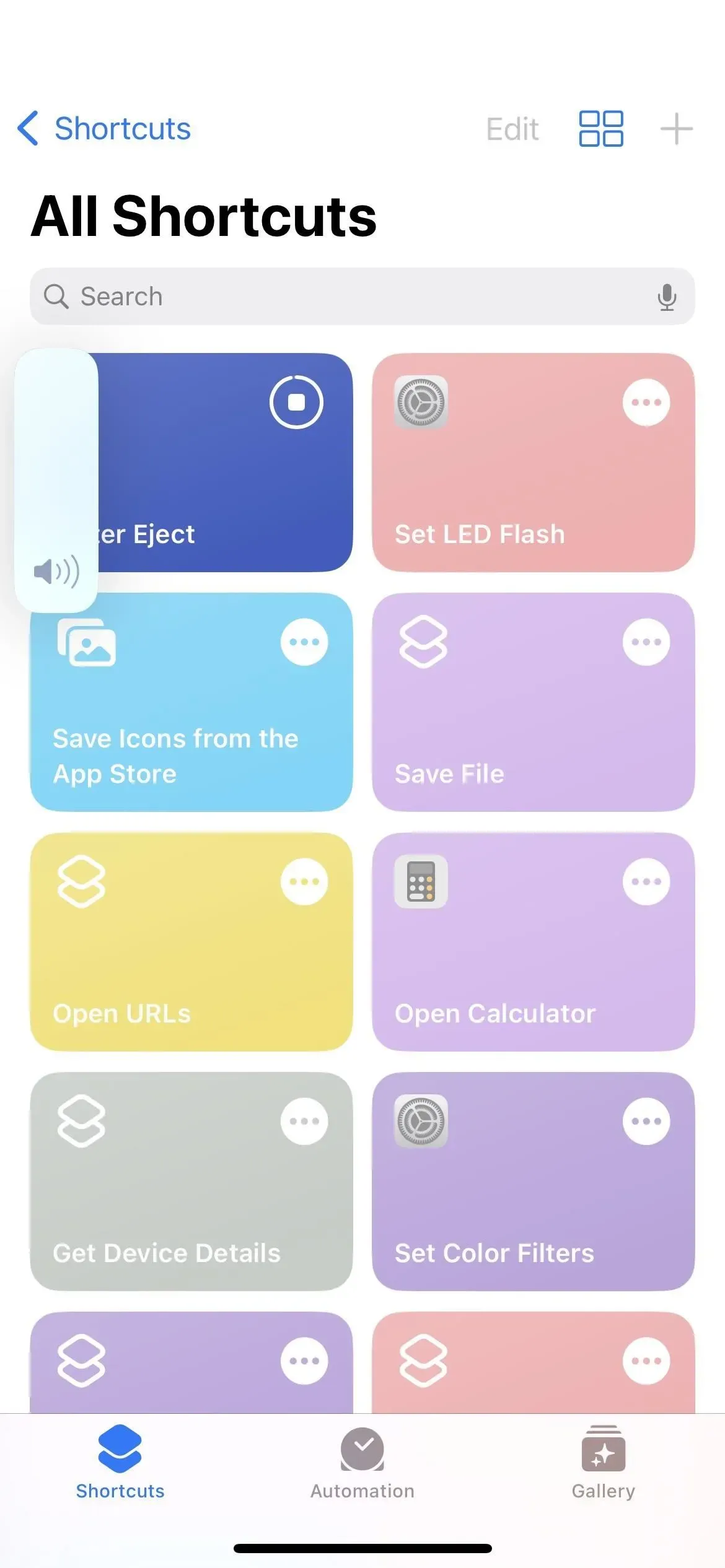
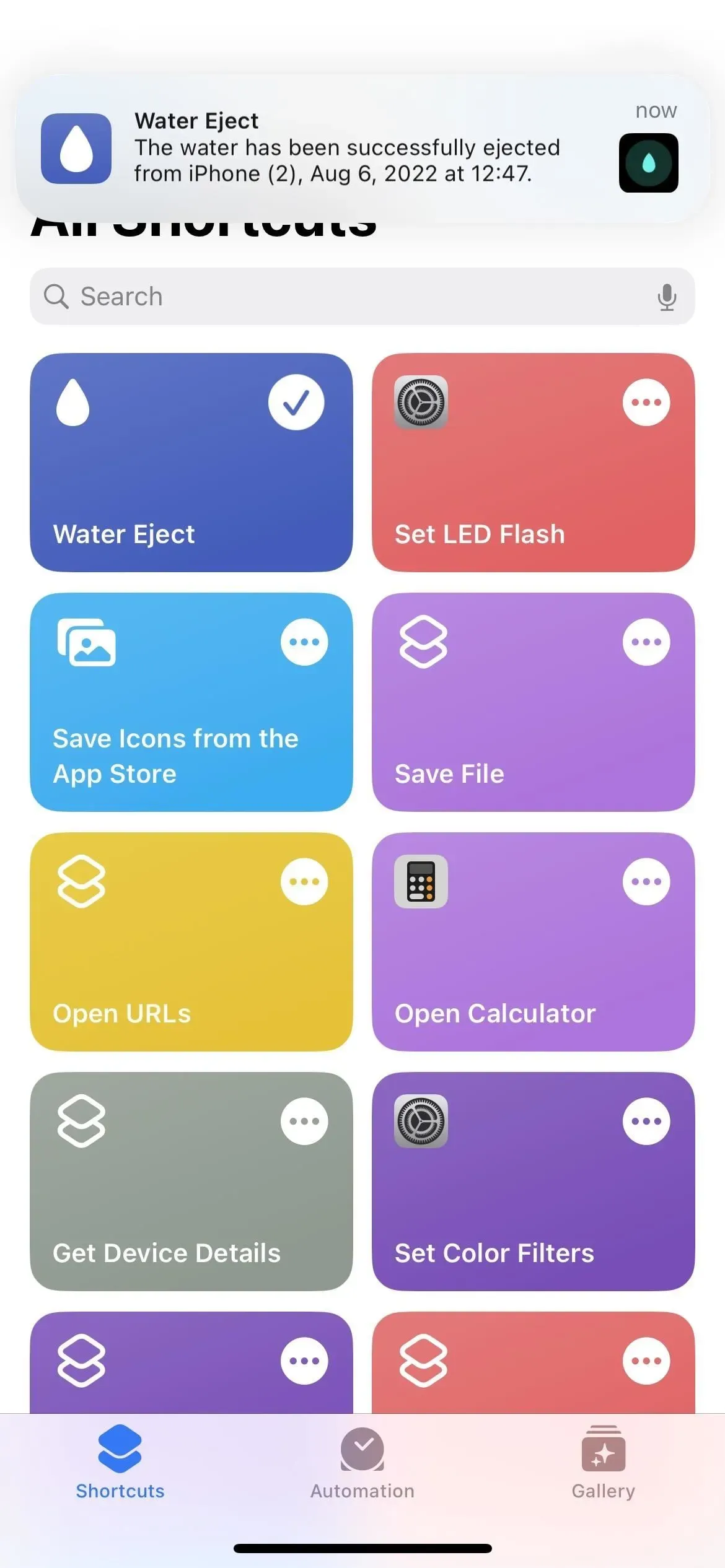
Opção 2: executar manualmente
Quando o menu Water Eject aparecer, pressione “Touch” para o processo manual. No primeiro lançamento, você verá uma notificação descrevendo como usá-lo – clique em OK. Você ouvirá alguns bipes seguidos rapidamente por sons graves. Se você não conseguir ouvir nada, aumente o volume do seu iPhone para um nível apropriado.
Assim como no processo automático, se houver água no alto-falante, você deverá ver um vazamento ou respingos na parte inferior do iPhone. Segure o dispositivo em um ângulo para que o alto-falante fique voltado para o chão para ajudar a drenar a água.
O processo se repete até que você o desligue manualmente. Ao iniciar a partir do aplicativo Atalhos, do widget Atalhos ou da pesquisa Spotlight, pressione o botão Parar no cartão de atalho.
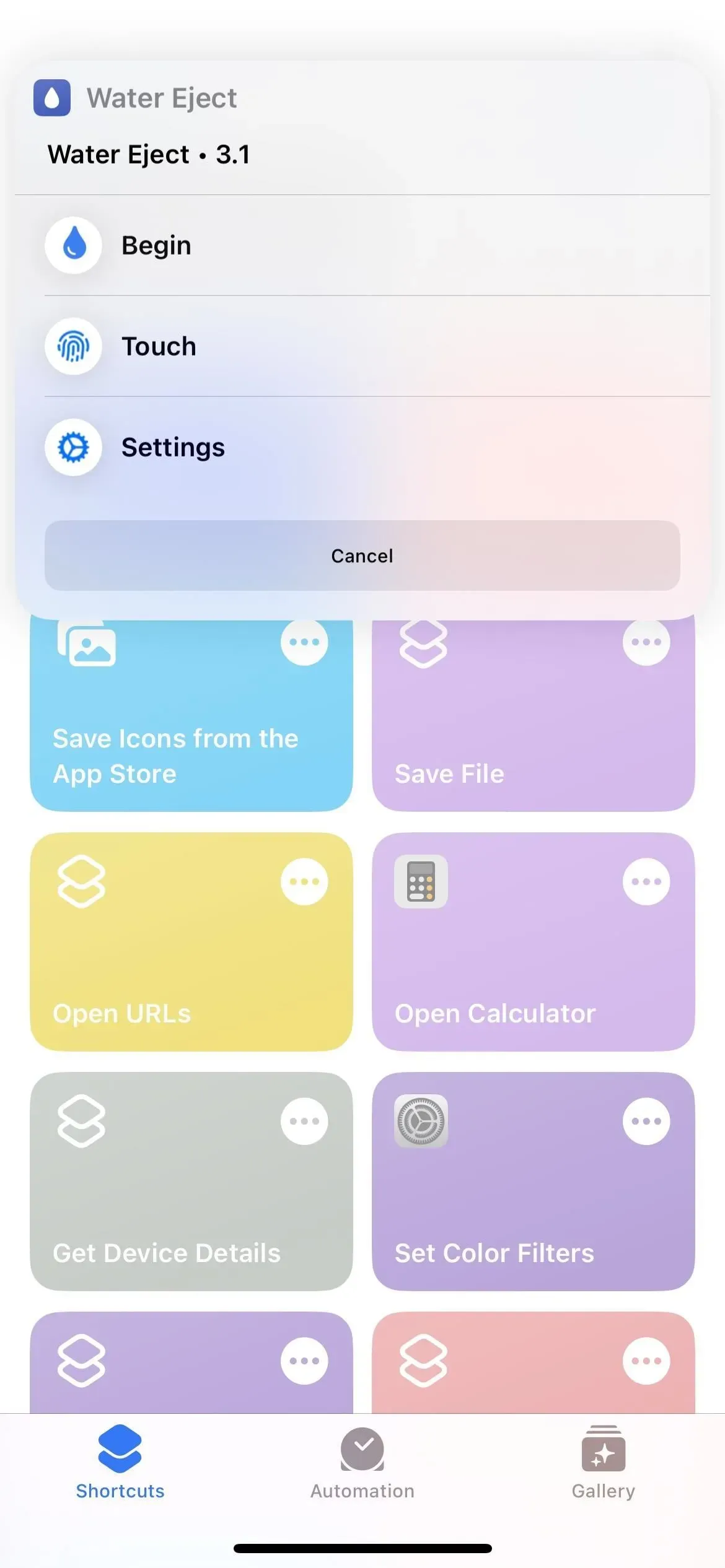
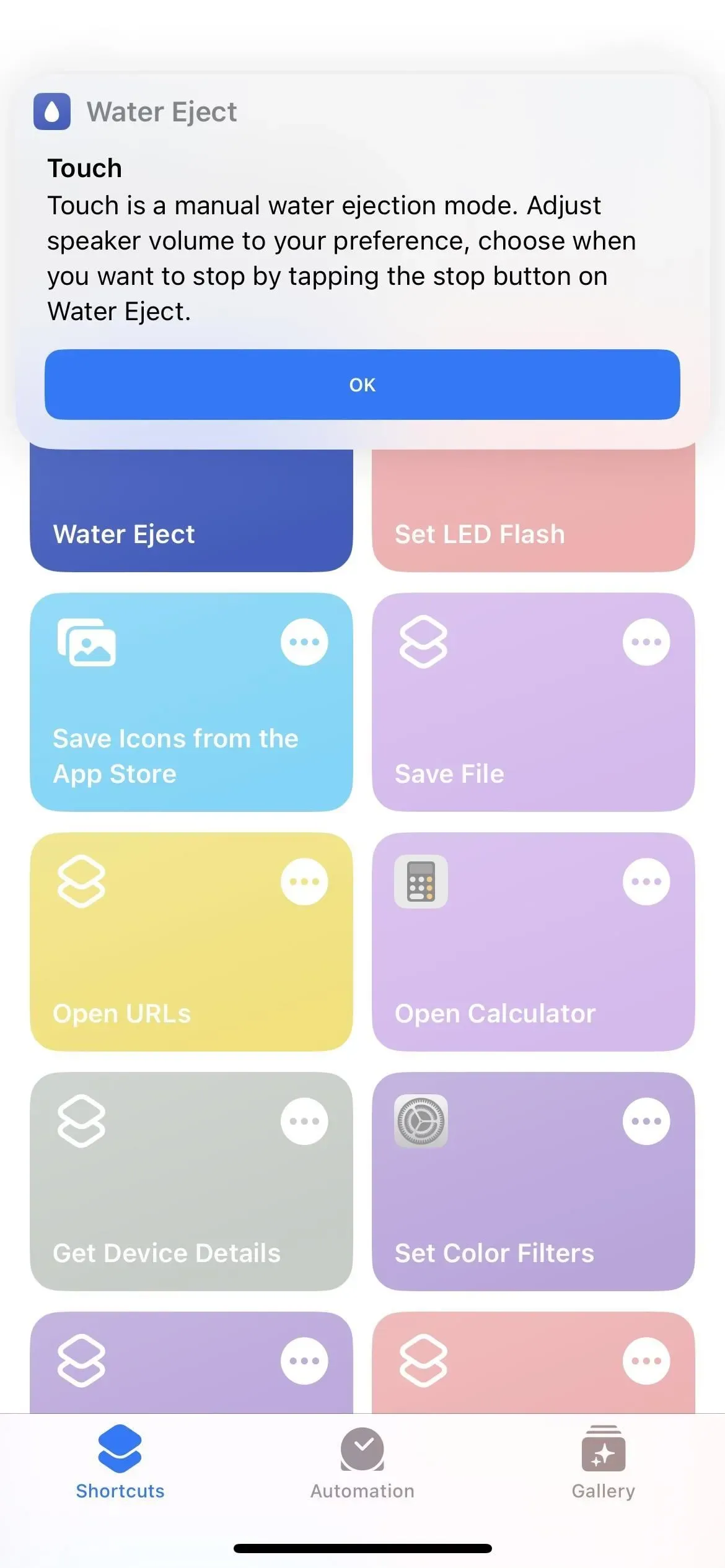
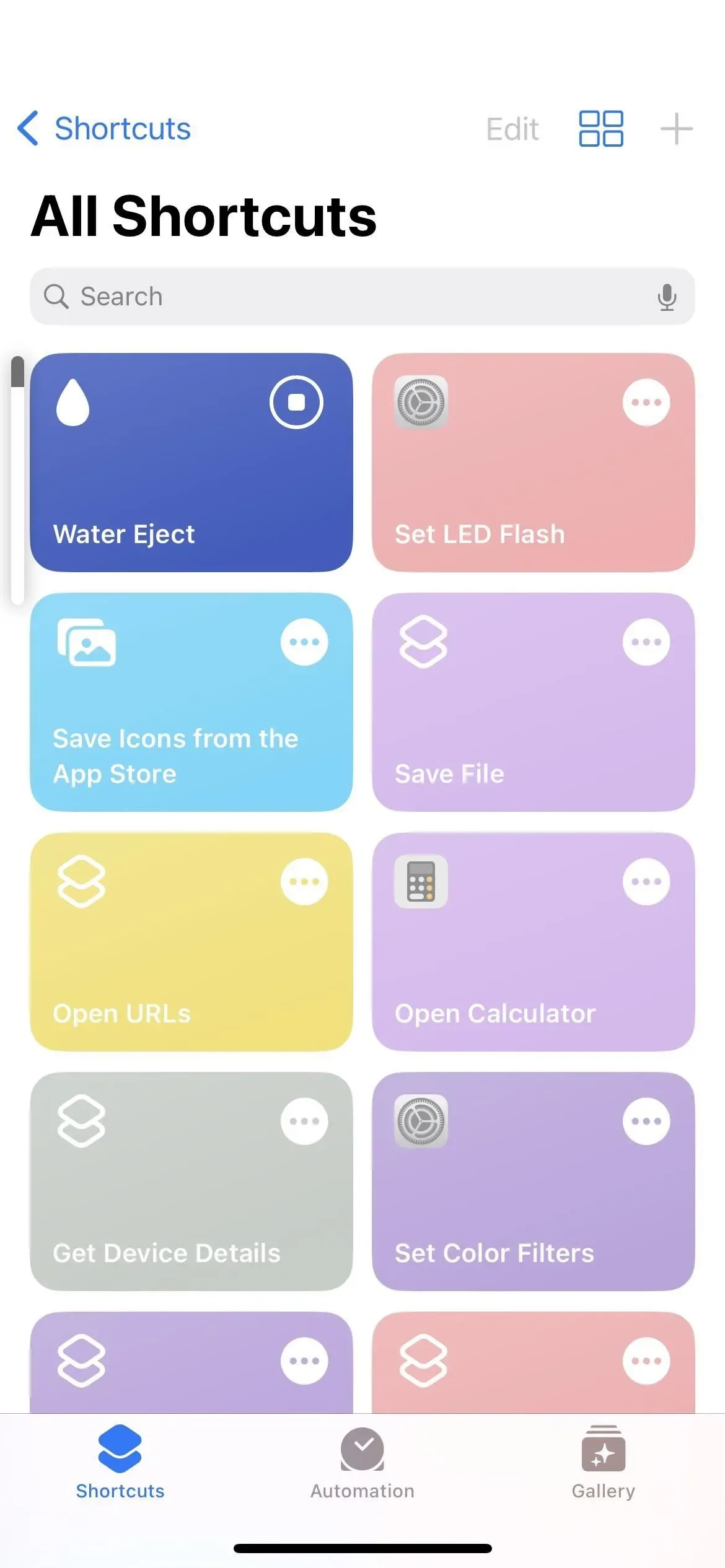
Quando iniciado a partir do ícone da tela inicial ou Toque em Voltar, pressione o botão Parar na notificação persistente na parte superior. Ao iniciar a partir do Siri, feche a interface do Siri para interromper o jorro de água.
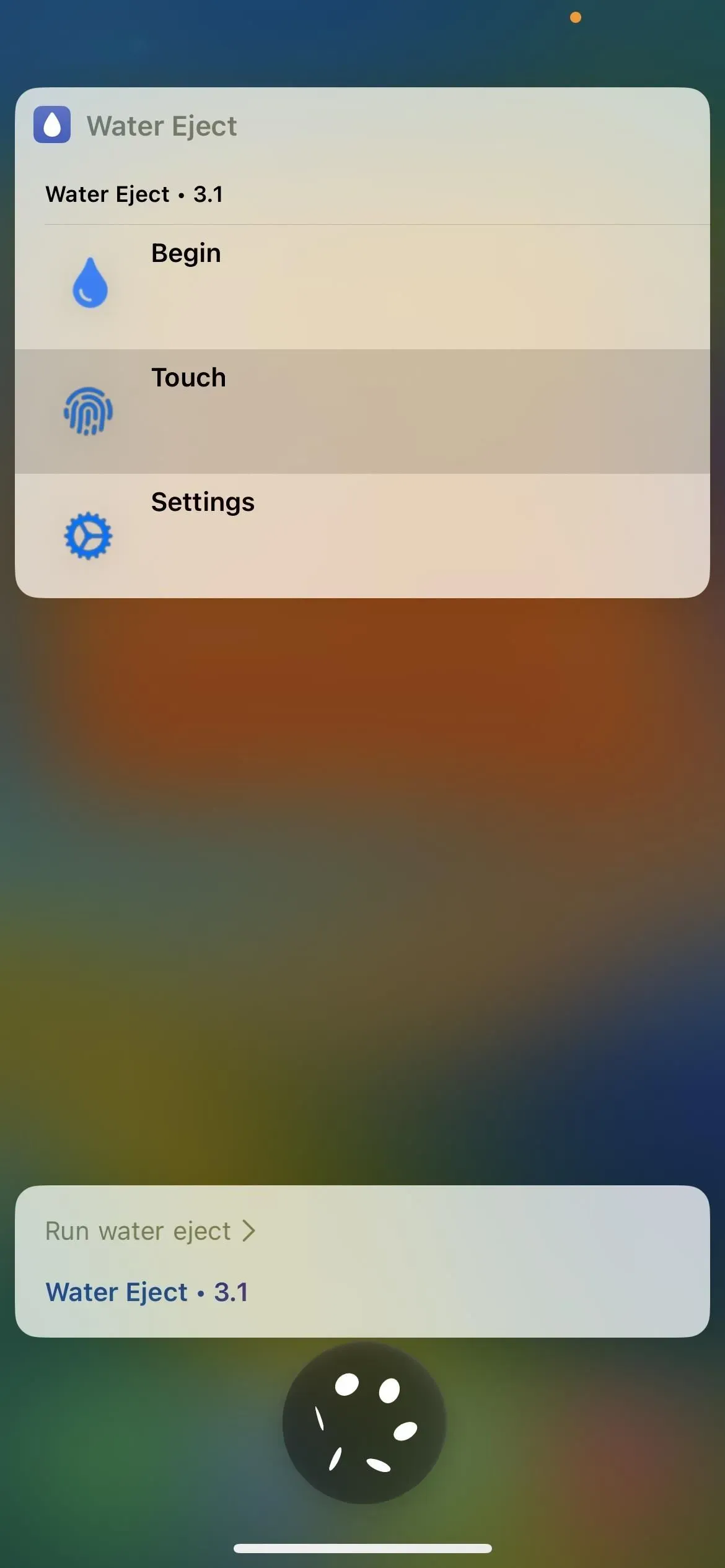
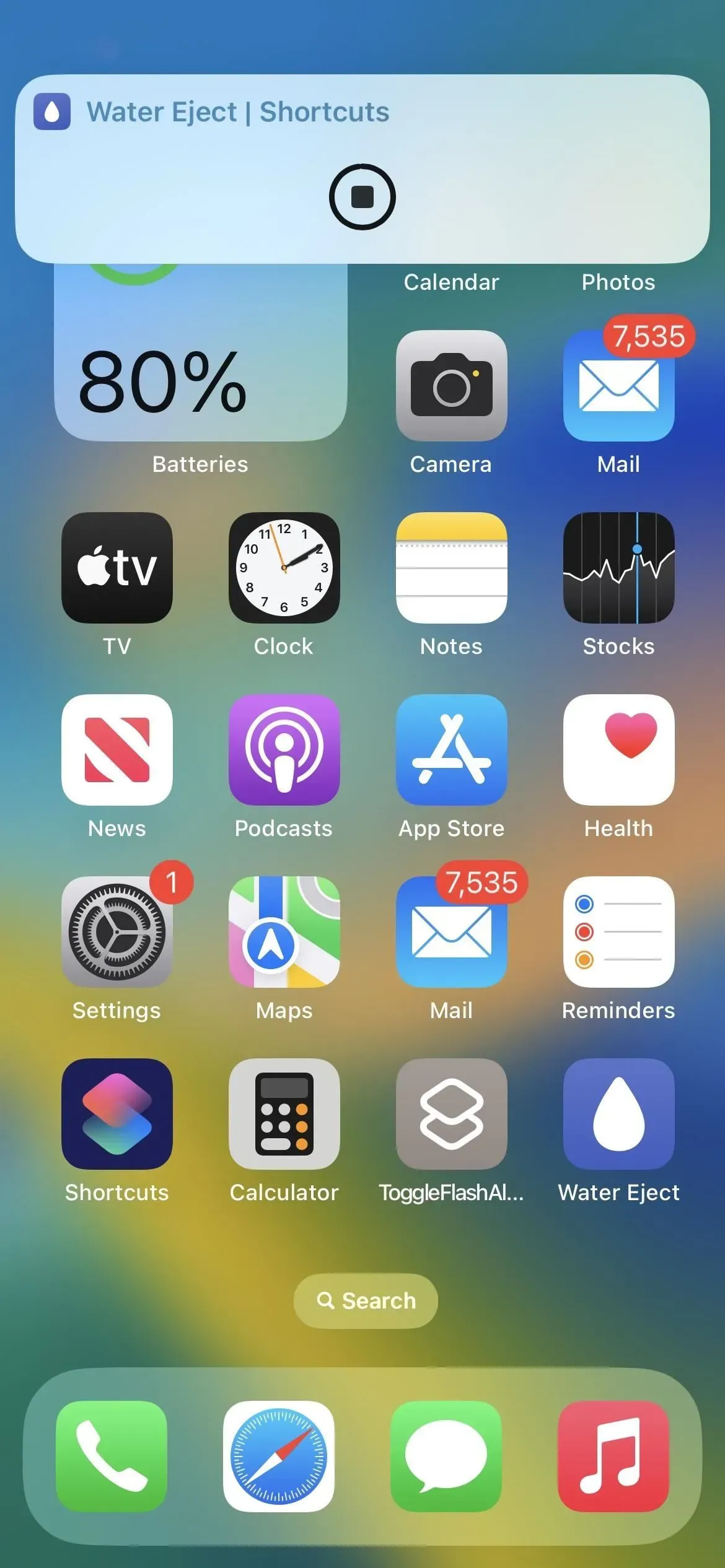
O que parece quando a água sai
O que você espera ver no alto-falante do iPhone? Confira o GIF em câmera lenta abaixo para ver como esse atalho funciona.

Como você pode ver, o atalho faz um bom trabalho ao remover a água do alto-falante do seu iPhone. No entanto, não é perfeito e deixará algum resíduo na dinâmica após o término do tom. Você pode continuar usando a etiqueta até sentir que toda a água acabou.
Ao usá-lo, é recomendável não apenas apontar os alto-falantes para baixo, mas também enxugá-los com uma toalha. Em seguida, espere os alto-falantes secarem. Se o seu iPhone for resistente a IP68 ou mesmo IP67, ele poderá cuidar de si mesmo depois de um tempo.
Este atalho não é a única maneira de remover a água do alto-falante do seu iPhone. Se preferir a solução encontrada na App Store, confira o aplicativo Sonic. Ele usa uma estratégia semelhante a “Extrair a água”, mas, ao contrário dos atalhos, segue os rígidos padrões da Apple para seu mercado de iOS.



Deixe um comentário